Contact Apple Engineer (Error #DT00X02) POP-UP Betrug (Mac)
Mac VirusAuch bekannt als: "Contact Apple Engineer (Error #DT00X02)" Virus
Der kostenlose Scanner prüft, ob Ihr Computer infiziert ist.
JETZT ENTFERNENUm das Produkt mit vollem Funktionsumfang nutzen zu können, müssen Sie eine Lizenz für Combo Cleaner erwerben. Auf 7 Tage beschränkte kostenlose Testversion verfügbar. Eigentümer und Betreiber von Combo Cleaner ist RCS LT, die Muttergesellschaft von PCRisk.
Was ist Contact Apple Engineer (Error #DT00X02)?
"Contact Apple Engineer (Error #DT00X02)" ist wieder eine falsche Fehlermeldung, ähnlich "Call Immediately Toll-Free", "AppleCare Tech Support", "PEGASUS SPYWARE ACTIVATED" und vielen anderen. Genau wie aufgeführte Fehler, wird "Contact Apple Engineer (Error #DT00X02)" auch durch eine Vielzahl betrügerischer Webseiten geliefert.
Besucher kommen versehentlich auf die Seiten - sie werden durch potentiell unerwünschte Anwendungen (PUAs) und/oder störende Werbung weitergeleitet, die von betrügerischen Webseiten geliefert wird. Die Forschungsergebnisse zeigen, dass der Großteil dieser unerwünschten Apps das System ohne die Zustimmung der Benutzer infiltrieren.
Abgesehen davon, dass sie Weiterleitungen verursachen, zeigen betrügerische Apps auch störende Werbung und zeichnen verschiedene Informationen bezüglich der Internetsurfaktivität der Benutzer auf.
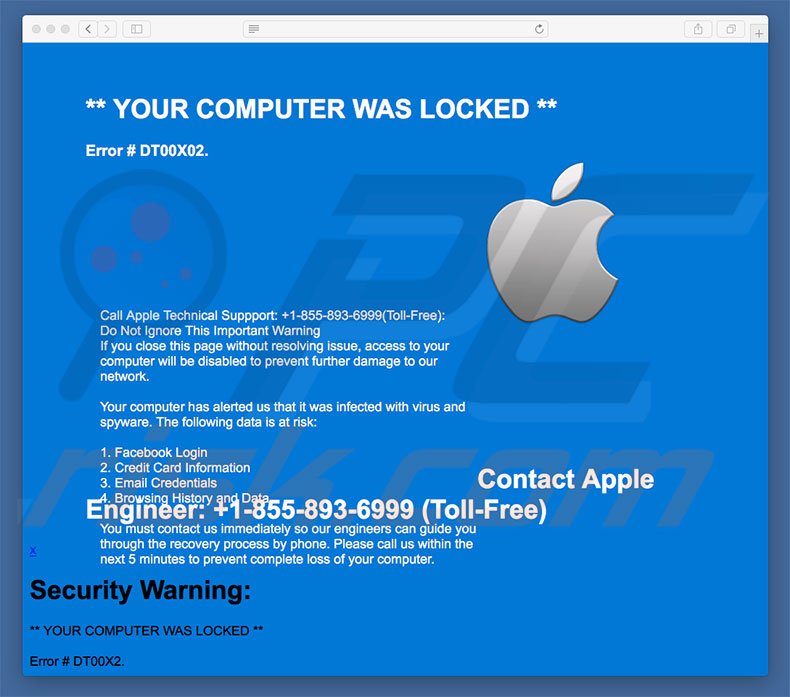
Allgemein besagt die Fehlernachricht, dass das System infiziert ist und dass die persönlichen Daten des Benutzers in Gefahr sind (Logins/Passwörter, Bankinformationen, etc.) Aus diesem Grund werden Benutzer werden aufgefordert, die Ingenieure der Firma Apple sofort über die angegebene Telefonnummer zu kontaktieren („+1 +1-855-6999“). Diese Personen führen Benutzer dann angeblich durch den Malware-Entfernungsprozess.
Seien Sie sich jedoch bewusst, dass dies alles nur Betrug ist und die Firma Apple sicherlich nichts damit zu tun hat. Verbrecher versuchen Gewinne zu erzeugen, indem sie arglose Benutzer zur Zahlung für technischen Support verleiten, der unnötig ist.
Aus diesem Grund sollte der Fehler („Contact Apple Engineer Error #DT00X02“) ignoriert werden und Benutzer sollten nie die oben genannte Telefonnummer anrufen. Dieser Fehler kann einfach entfernt werden, indem man den die betrügerische Webseite schließt.
Beachten Sie jedoch, dass einige betrügerische Seiten Scripts benutzen, die das Schließen von Browser-Registerkarten/Fenstern deaktivieren. In diesem Fall sollten Benutzer den Browser mit der Aktivitätsanzeige schließen oder einfach das System neu starten.
Nach dem Ausführen des Browsers sollten Benutzer vorherige Sitzungen nicht wiederherstellen, da sonst die bösartigen auch wieder geöffnet werden.
Potentiell unerwünschte Anwendungen sind berüchtigt für die Anzeige störender Werbung. Um das zu erreichen, benutzen die Entwickler verschiedene Tools, die die Platzierung grafischer Inhalte von Drittparteien ermöglichen.
Aus diesem Grund überlagern Coupons, Banner, Pop-ups und andere angezeigt Werbung oft den Inhalt besuchter Webseiten, wodurch die Internetsurferfahrung deutlich verringert wird. Darüber hinaus könnte störende Werbung oft auf bösartige Webseiten weiterleiten, sowie Scripts ausführen, die heimlich Malware herunterladen und installieren.
Daher kann das Anklicken zu hochriskanten Computerinfektionen führen. Sie sollten wissen, dass potentiell unerwünschte Anwendungen auch sehr wahrscheinlich Informationen, wie IP-Adressen, besuchte Webseiten, Suchanfragen, angesehene Seiten, Tastaturanschläge und andere Informationen über die Surfaktivität des Benutzers aufzeichnen Die gesammelten Daten enthalten typischerweise persönliche Details.
Aus diesem Grund müssen Benutzer wissen, dass die Entwickler sie mit Dritten teilen (potenziellen Cyberkriminellen). Diese Personen erzeugen Gewinne, indem sie die erhaltenen Informationen missbrauchen.
Daher kann die Gegenwart datenverfolgender Apps zu ernsten Datenschutzproblemen oder sogar Identitätsdiebstahl führen. Es wird dringend empfohlen, alle potenziell unerwünschten Anwendungen so bald wie möglich zu deinstallieren.
| Name | "Contact Apple Engineer (Error #DT00X02)" Virus |
| Art der Bedrohung | Mac Malware, Mac Virus |
| Symptome | Ihr Mac wurde langsamer als normal, Sie sehen unerwünschte Pop-up-Werbung, Sie werden auf zwielichtige Websites weitergeleitet. |
| Verbreitungsmethoden | Betrügerische Pop-up-Werbung, kostenlose Software Installationsprogramme (Bündelung), falsche Flash-Player Installationsprogramme, Downloads von Torrent Dateien. |
| Schaden | Verfolgung des Surfens im Internet (potenzielle Datenschutzprobleme), Anzeige unerwünschter Werbung, Weiterleitungen auf zwielichtige Websites, Verlust privater Informationen. |
| Entfernung |
Um mögliche Malware-Infektionen zu entfernen, scannen Sie Ihren Computer mit einer legitimen Antivirus-Software. Unsere Sicherheitsforscher empfehlen die Verwendung von Combo Cleaner. Combo Cleaner herunterladenDer kostenlose Scanner überprüft, ob Ihr Computer infiziert ist. Um das Produkt mit vollem Funktionsumfang nutzen zu können, müssen Sie eine Lizenz für Combo Cleaner erwerben. Auf 7 Tage beschränkte kostenlose Testversion verfügbar. Eigentümer und Betreiber von Combo Cleaner ist RCS LT, die Muttergesellschaft von PCRisk. |
Wie oben erwähnt, ist „Contact Apple Engineer (Fehler #DT00X02)" ähnlich dutzenden anderen gefälschten Fehlermeldungen. Alle behaupten, dass das System irgendwie beschädigt ist (z.B. Infizierte, fehlende Dateien und so weiter). Solche Behauptungen sind jedoch lediglich Versuche, Geld von arglosen Benutzern zu erpressen.
Potenziell unerwünschte Anwendungen sind auch bekannt, sehr untereinander sehr ähnlich zu sein. Indem sie eine Vielzahl „vorteilhafter Funktionen“ anbieten, versuchen diese Anwendungen den Eindruck von Legitimität und Nützlichkeit zu erwecken. Trotzdem sollten Sie sich merken, dass potenziell unerwünschten Anwendung nur Gewinne für die Entwickler erzeugen sollen.
Anstatt regulären Benutzern irgendeinen Mehrwert zu bieten, verursachen potenziell unerwünschte Anwendungen unerwünschte Weiterleitungen, sammeln sensible Informationen und liefern störende Werbung, wodurch sie eine direkte Bedrohung Ihrer Privatsphäre und Internetsurfsicherheit darstellen.
Wie haben sich potenziell unerwünschte Anwendung auf meinem Computer installiert?
Die große Mehrheit unerwünschter Apps werden mit durch „Bündelung“ oder störende Werbemethoden verbreitet. Aus diesem Grund infiltrieren unerwünschte Apps oft das System ohne Erlaubnis. „Bündelung“ ist die verdeckte Installation von Drittanwendungen mit regulären. Entwickler verstecken „gebündelte“ Apps hinter den „Benutzerdefiniert/Erweitert“ Einstellungen (oder anderen Abschnitten) der Download-/Installationsprozesse.
Sie sind nicht ehrlich genug, um solche Informationen ordnungsgemäß anzugeben. Noch wichtiger ist, dass Benutzer oft rücksichtslos die meisten Download-/Installationsschritte überspringen, und auf verschiedene Werbung klicken, ohne sich Gedanken über mögliche Konsequenzen zu machen. Solches Verhalten führt oft zur versehentlichen Installation von potenziell unerwünschten Anwendungen.
Wie vermeidet man die Installation potenziell unerwünschter Anwendungen?
Um zu verhindern, dass potenziell unerwünschte Anwendungen das System infiltrieren, müssen Benutzer beim Surfen im Internet und beim Herunterladen/Installieren von Software sehr vorsichtig sein. Es ist auch sehr wichtig, jeden einzelnen Download-/Installationsschritt entweder mit den „Benutzerdefiniert“ oder „Erweitert“ Einstellungen genau zu analysieren.
Dabei müssen Benutzer alle zusätzlich eingeschlossenen Programme ablehnen und auch alle Angebote diese herunterzuladen/zu installieren. Wir empfehlen Apps nur von offiziellen Quellen (direkte Download- links) herunterzuladen, anstatt Downloadern/Installationsprogrammen Dritter, weil diese Tools durch die Förderung („Bündelung“) von PUAs zu Geld gemacht werden.
Merken Sie sich auch, dass störende Werbung typischerweise völlig angemessen erscheint, da die Entwickler viele Ressourcen in die Entwicklung stecken. Die Unterscheidung ist jedoch immer noch einfach, weil Werbung häufig auf fragwürdigen Webseiten (Glücksspiele, Dating für Erwachsene, Pornographie, etc.) führen.
Im Falle solcher Weiterleitungen, sollten Benutzer alle verdächtigen Anwendungen und Browser-Programmerweiterungen entfernen. Der Schlüssel zur Computersicherheit ist Vorsicht. Wenn Ihr Computer bereits mit PUPs infiziert ist, empfehlen wird, dass Sie einen Scan mit Combo Cleaner Antivirus für Windows durchführen, um sie automatisch zu entfernen.
Text, der im „Contact Apple Engineer (Error #DT00X02)“ Pop-up angezeigt wird:
YOUR COMPUTER WAS LOCKED
Error #DT00X02
Call Apple Technical Support +1-855-893-6999 (Toll-Free):
Do Not Ignore This Important Warning
If you close this page without resolving issue, access to your computer will be disabled to prevent further damage to our network.
Your computer has alerted us that it was infected with virus and spyware. The following data is at risk:
1. Facebook Login
2. Credit Card Information
3. Email Credentials
4. Browsing History and Data
You must contact us immediately so our engineers can guide you though the recovery process by phone. Please call us within the next 5 minutes to prevent compete loss of your computer.
Aussehen des „Contact Apple Engineer (Fehler #DT00X02)“ Betrugs (GIF):
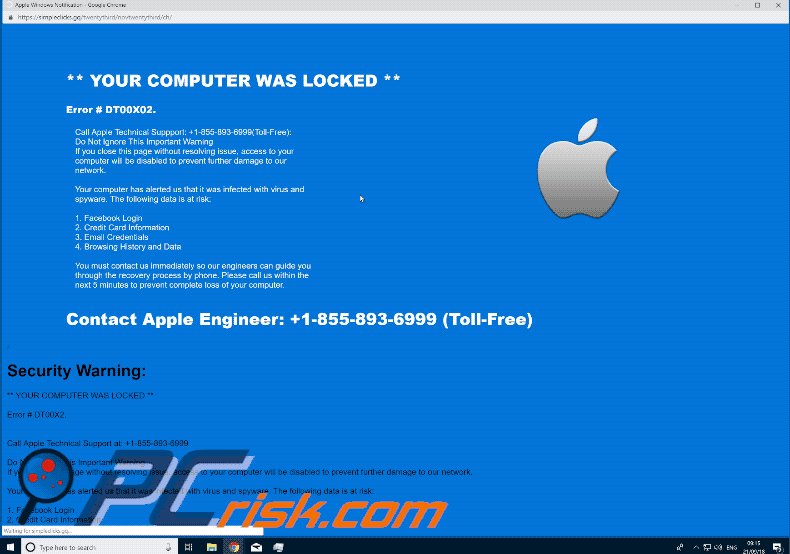
Umgehende automatische Entfernung von Malware:
Die manuelle Entfernung einer Bedrohung kann ein langer und komplizierter Prozess sein, der fortgeschrittene Computerkenntnisse voraussetzt. Combo Cleaner ist ein professionelles, automatisches Malware-Entfernungstool, das zur Entfernung von Malware empfohlen wird. Laden Sie es durch Anklicken der untenstehenden Schaltfläche herunter:
LADEN Sie Combo Cleaner herunterIndem Sie Software, die auf dieser Internetseite aufgeführt ist, herunterladen, stimmen Sie unseren Datenschutzbestimmungen und Nutzungsbedingungen zu. Der kostenlose Scanner überprüft, ob Ihr Computer infiziert ist. Um das Produkt mit vollem Funktionsumfang nutzen zu können, müssen Sie eine Lizenz für Combo Cleaner erwerben. Auf 7 Tage beschränkte kostenlose Testversion verfügbar. Eigentümer und Betreiber von Combo Cleaner ist RCS LT, die Muttergesellschaft von PCRisk.
Schnellmenü:
- Was ist Contact Apple Engineer (Error #DT00X02)?
- SCHRITT 1. PUA verwandte Dateien und Ordner von OSX entfernen.
- SCHRITT 2. Betrügerische Erweiterungen von Safari entfernen.
- SCHRITT 3. Betrügerische Zusätze von Google Chrome entfernen.
- SCHRITT 4. Potenziell unerwünschte Browserweiterleitungen von Mozilla Firefox entfernen.
Das Video zeigt, wie man Adware und Browserentführer von einem Mac Computer entfernt:
Entfernung potenziell unerwünschter Anwendungen:
Potenziell unerwünschte Anwendungen von Ihrem "Programme" Ordner entfernen:
 Klicken Sie auf das Finder Symbol. Im Finder Fenster, wählen Sie "Programme". Im Anwendungen Ordner, suchen Sie nach "Mac Mechanic", oder anderen verdächtigen Anwendungen und ziehen sie diese in den Papierkorb. Nachdem Sie die potenziell unerwünschte(n) Anwendung(en) entfernt haben, die online Werbung verursachen, scannen Sie Ihren Mac auf verbleibende, unerwünschte Komponenten.
Klicken Sie auf das Finder Symbol. Im Finder Fenster, wählen Sie "Programme". Im Anwendungen Ordner, suchen Sie nach "Mac Mechanic", oder anderen verdächtigen Anwendungen und ziehen sie diese in den Papierkorb. Nachdem Sie die potenziell unerwünschte(n) Anwendung(en) entfernt haben, die online Werbung verursachen, scannen Sie Ihren Mac auf verbleibende, unerwünschte Komponenten.
LADEN Sie die Entfernungssoftware herunter
Combo Cleaner überprüft, ob Ihr Computer infiziert ist. Um das Produkt mit vollem Funktionsumfang nutzen zu können, müssen Sie eine Lizenz für Combo Cleaner erwerben. Auf 7 Tage beschränkte kostenlose Testversion verfügbar. Eigentümer und Betreiber von Combo Cleaner ist RCS LT, die Muttergesellschaft von PCRisk.
"Contact Apple Engineer (Error #DT00X02)" Virus bezogene Dateien und Ordner entfernen:

Klicken Sie auf das Finder Symbol aus der Menüleiste, wählen Sie Gehen und klicken Sie auf Zum Ordner gehen...
 Suchen Sie nach Dateien, die von werbefinanzierter Software erzeugt wurden im /Library/LaunchAgents Ordner:
Suchen Sie nach Dateien, die von werbefinanzierter Software erzeugt wurden im /Library/LaunchAgents Ordner:

Im Gehen zu Ordner...Leiste, geben Sie ein: /Library/LaunchAgents

Im "LaunchAgents" Ordner, suchen Sie nach allen kürzlich hinzugefügten, verdächtigen Dateien und bewegen Sie diese in den Papierkorb. Beispiele für Dateien, die von werbefinanzierter Software erzeugt wurden - "installmac.AppRemoval.plist", "myppes.download.plist", "mykotlerino.ltvbit.plist", "kuklorest.update.plist", etc. Werbefinanzierte Software installiert häufig mehrere Dateien zur gleichen Zeit.
 Suchen Sie nach Dateien, die von werbefinanzierter Software erzeugt wurden im /Library/Application Support Ordner:
Suchen Sie nach Dateien, die von werbefinanzierter Software erzeugt wurden im /Library/Application Support Ordner:

Im Gehen zu Ordner...Leiste, geben Sie ein: /Library/Application Support

Im "Application Support" Ordner, suchen Sie nach allen kürzlich hinzugefügten, verdächtigen Ordnern. Zum Beispiel "MplayerX" oder "NicePlayer" und bewegen Sie diese Ordner in den Papierkorb.
 Suchen Sie nach Dateien, die von werbefinanzierter Software erzeugt wurden im ~/Library/LaunchAgents Ordner:
Suchen Sie nach Dateien, die von werbefinanzierter Software erzeugt wurden im ~/Library/LaunchAgents Ordner:

Im Gehen zu Ordner Leiste, geben Sie ein: ~/Library/LaunchAgents
 Im "LaunchAgents" Ordner, suchen Sie nach allen kürzlich hinzugefügten, verdächtigen Dateien und bewegen Sie diese Ordner in den Papierkorb. Beispiele für Dateien, die von werbefinanzierter Software erzeugt wurden - "installmac.AppRemoval.plist", "myppes.download.plist", "mykotlerino.ltvbit.plist", "kuklorest.update.plist", etc. Werbefinanzierte Software installiert häufig mehrere Dateien zur gleichen Zeit.
Im "LaunchAgents" Ordner, suchen Sie nach allen kürzlich hinzugefügten, verdächtigen Dateien und bewegen Sie diese Ordner in den Papierkorb. Beispiele für Dateien, die von werbefinanzierter Software erzeugt wurden - "installmac.AppRemoval.plist", "myppes.download.plist", "mykotlerino.ltvbit.plist", "kuklorest.update.plist", etc. Werbefinanzierte Software installiert häufig mehrere Dateien zur gleichen Zeit.
 Suchen Sie nach Dateien, die von werbefinanzierter Software erzeugt wurden im /Library/LaunchDaemons Ordner:
Suchen Sie nach Dateien, die von werbefinanzierter Software erzeugt wurden im /Library/LaunchDaemons Ordner:

Im Gehen zu Ordner Leiste, geben Sie ein: ~/Library/LaunchDaemons
 Im "LaunchDaemons" Ordner, suchen Sie nach allen kürzlich hinzugefügten, verdächtigen Dateien. Zum Beispiel "com.aoudad.net-preferences.plist", "com.myppes.net-preferences.plist", "com.kuklorest.net-preferences.plist", "com.avickUpd.plist", etc., und bewegen Sie diese in den Papierkorb.
Im "LaunchDaemons" Ordner, suchen Sie nach allen kürzlich hinzugefügten, verdächtigen Dateien. Zum Beispiel "com.aoudad.net-preferences.plist", "com.myppes.net-preferences.plist", "com.kuklorest.net-preferences.plist", "com.avickUpd.plist", etc., und bewegen Sie diese in den Papierkorb.
 Scannen Sie Ihren Computer mit Combo Cleaner:
Scannen Sie Ihren Computer mit Combo Cleaner:
Wenn Sie alle Schritte in der richtigen Reihenfolge befolgt haben, sollte Ihr Mac frei von Infektionen sein. Um sicherzustellen, dass Ihr System nicht infiziert ist, scannen Sie es mit Combo Cleaner Antivirus. HIER herunterladen. Nach dem Herunterladen der Datei, klicken Sie auf das Installationsprogramm combocleaner.dmg. Ziehen Sie im geöffneten Fenster das Symbol Combo Cleaner auf das Symbol Anwendungen und legen Sie es dort ab. Öffnen Sie jetzt Ihr Launchpad und klicken Sie auf das Symbol Combo Cleaner. Warten Sie, bis Combo Cleaner seine Virendatenbank aktualisiert hat und klicken Sie auf die Schaltfläche „Combo Scan starten“.

Combo Cleaner scannt Ihren Mac jetzt auf Infektionen mit Malware. Wenn der Antivirus-Scan „Keine Bedrohungen gefunden“ anzeigt, heißt das, dass Sie mit dem Entfernungsleitfaden fortfahren können. Andernfalls wird empfohlen, alle gefundenen Infektionen vorher zu entfernen.

Nachdem Dateien und Ordner entfernt wurden, die von dieser werbefinanzierten Software erzeugt wurden, entfernen Sie weiter falsche Erweiterungen von Ihren Internetbrowsern.
"Contact Apple Engineer (Error #DT00X02)" Virus Startseiten und Standard Internetsuchmaschinen von Internetbrowsern:
 Bösartige Erweiterungen von Safari entfernen:
Bösartige Erweiterungen von Safari entfernen:
"Contact Apple Engineer (Error #DT00X02)" Virus bezogene Safari Erweiterungen entfernen:

Öffnen Sie den Safari Browser. Aus der Menüleiste wählen Sie "Safari" und klicken Sie auf "Benutzereinstellungen...".

Im Benutzereinstellungen Fenster wählen Sie "Erweiterungen" und suchen Sie nach kürzlich installierten, verdächtigen Erweiterungen. Wenn Sie sie gefunden haben, klicken Sie auf "Deinstallieren" Symbol daneben. Beachten Sie, dass Sie alle Erweiterungen sicher von ihrem Safari Browser deinstallieren können. Keine davon sind unabdingbar für die normale Funktion des Browsers.
- Falls Sie weiterhin Probleme mit Browserweiterleitungen und unerwünschter Werbung haben - Safari zurücksetzen.
 Bösartige Programmerweiterungen von Mozilla Firefox entfernen:
Bösartige Programmerweiterungen von Mozilla Firefox entfernen:
"Contact Apple Engineer (Error #DT00X02)" Virus bezogene Mozilla Firefox Zusätze entfernen:

Öffen Sie Ihren Mozilla Firefox Browser. In der oberen rechten Ecke des Bildschirms, klicken Sie auf das "Menü öffnen" (drei horizontale Linien) Symbol. Aus dem geöffneten Menü wählen Sie "Zusätze".

Wählen Sie den "Erweiterungen" Reiter und suchen Sie nach allen kürzlich installierten, verdächtigen Zusätzen. Wenn Sie sie gefunden haben, klicken Sie auf das "Entfernen" Symbol daneben. Beachten Sie, dass Sie alle Erweiterungen deinstallieren von Ihrem Mozilla Firefox Browser entfernen können - keine davon sind unabdingbar für die normale Funktion des Browsers.
- Falls Sie weiterhin Probleme mit Browserweiterleitungen und unerwünschter Werbung haben - Mozilla Firefox zurücksetzen.
 Bösartige Erweiterungen von Google Chrome entfernen:
Bösartige Erweiterungen von Google Chrome entfernen:
"Contact Apple Engineer (Error #DT00X02)" Virus bezogene Google Chrome Zusätze entfernen:

Öffnen Sie Google Chrome und klicken Sie auf das "Chrome Menü" (drei horizontale Linien) Symbol, das sich in der rechten oberen Ecke des Browserfensters befindet. Vom Klappmenü wählen Sie "Mehr Hilfsmittel" und wählen Sie "Erweiterungen".

Im "Erweiterungen" Fenster, suchen Sie nach allen kürzlich installierten, versächtigen Zusätzen. Wenn Sie sie gefunden haben, klicken Sie auf das "Papierkorb" Symbol daneben. Beachten Sie, dass Sie alle Erweiterungen sicher von Ihrem Google Chrome Browser entfernen können - keine davon sind unabdingbar für die normale Funktion des Browsers.
- IFalls Sie weiterhin Probleme mit Browserweiterleitungen und unerwünschter Werbung haben - Google Chrome zurücksetzen.
Teilen:

Tomas Meskauskas
Erfahrener Sicherheitsforscher, professioneller Malware-Analyst
Meine Leidenschaft gilt der Computersicherheit und -technologie. Ich habe mehr als 10 Jahre Erfahrung in verschiedenen Unternehmen im Zusammenhang mit der Lösung computertechnischer Probleme und der Internetsicherheit. Seit 2010 arbeite ich als Autor und Redakteur für PCrisk. Folgen Sie mir auf Twitter und LinkedIn, um über die neuesten Bedrohungen der Online-Sicherheit informiert zu bleiben.
Das Sicherheitsportal PCrisk wird von der Firma RCS LT bereitgestellt.
Gemeinsam klären Sicherheitsforscher Computerbenutzer über die neuesten Online-Sicherheitsbedrohungen auf. Weitere Informationen über das Unternehmen RCS LT.
Unsere Anleitungen zur Entfernung von Malware sind kostenlos. Wenn Sie uns jedoch unterstützen möchten, können Sie uns eine Spende schicken.
SpendenDas Sicherheitsportal PCrisk wird von der Firma RCS LT bereitgestellt.
Gemeinsam klären Sicherheitsforscher Computerbenutzer über die neuesten Online-Sicherheitsbedrohungen auf. Weitere Informationen über das Unternehmen RCS LT.
Unsere Anleitungen zur Entfernung von Malware sind kostenlos. Wenn Sie uns jedoch unterstützen möchten, können Sie uns eine Spende schicken.
Spenden
▼ Diskussion einblenden